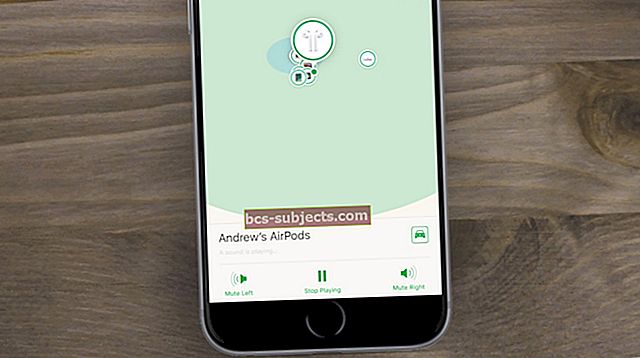Logrīks Izlase jūsu iPhone nodrošina ātru piekļuvi visiem svarīgākajiem cilvēkiem jūsu dzīvē. Diemžēl logrīks Izlase var teikt, ka pēc iPhone atjaunināšanas uz jaunāko iOS versiju to nevar ielādēt.
Neuztraucieties! Izmantojot tālāk sniegtos ieteikumus, jūs varat novērst gandrīz visas logrīka Izlases problēmas.
1. solis. Atjauniniet operētājsistēmu vēlreiz
Pat ja iOS atjauninājums izraisīja šo problēmu, iespējams, tas būs nākamais iOS atjauninājums, kas to novērš.
Kad jūsu iPhone logrīks Izlase nevar ielādēt kontaktus, iespējams, tas ir saistīts ar operētājsistēmas problēmu. Apple, iespējams, izlaidīs labojumu nākamajā iOS atjauninājumā.
Tas nozīmē, ka jums vajadzētu turpināt pārbaudīt jaunus iOS atjauninājumus, lai jūs varētu instalēt ielāpīto versiju, tiklīdz Apple to izlaiž.
Kā atjaunināt iOS iPhone tālrunī:
- Savienojiet savu iPhone ar darbojošos interneta savienojumu.
- Iet uz Iestatījumi> Vispārīgi> Programmatūras atjaunināšana.
- Lejupielādējiet un instalējiet visus pieejamos iOS atjauninājumus.
 Iestatījumos meklējiet jaunākus iOS atjauninājumus.
Iestatījumos meklējiet jaunākus iOS atjauninājumus. 2. solis. Aizveriet katru lietotni un restartējiet savu iPhone
Jūs droši vien jau zināt, ka ir ieteicams izslēgt un ieslēgt iPhone, kad rodas programmatūras problēmas. Pirms tā arī jāaizver visas lietotnes.
Logrīki nodrošina ātrus veidus, kā piekļūt citām lietotnēm. Ja logrīks Mana izlase saka, ka tas nevar ielādēt kontaktus jūsu iPhone ierīcē, tā vietā var būt problēma ar tālruni vai kontaktpersonu lietotni.
Izpildiet tālāk sniegtos norādījumus, lai aizvērtu visas atvērtās lietotnes un restartētu iPhone. Tas ir ātrākais veids, kā novērst lielāko daļu cilvēku logrīku problēmas.
Kā aizvērt katru lietotni savā iPhone tālrunī:
- IPhone X vai jaunākā versijā: Bīdiet augšup no ekrāna apakšas uz vidu, lai skatītu visas atvērtās lietotnes
- IPhone 8 vai vecākā versijā: Veiciet dubultklikšķi uz pogas Sākums, lai skatītu visas atvērtās lietotnes.
- Nospiediet katru lietotni no ekrāna augšdaļas, lai to aizvērtu.
- Pieskarieties tukšā vietā, lai atgrieztos sākuma ekrānā.
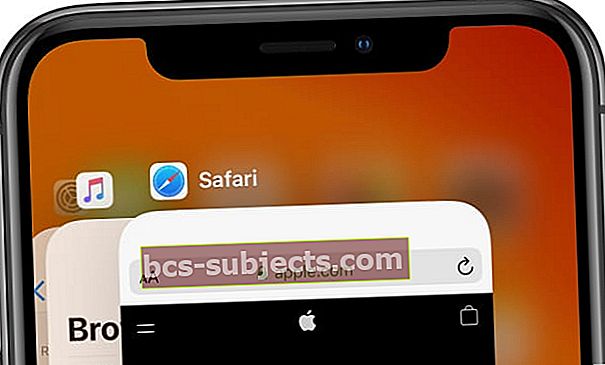 Pabīdiet lietotnes no ekrāna augšdaļas, lai tās aizvērtu.
Pabīdiet lietotnes no ekrāna augšdaļas, lai tās aizvērtu. Kā restartēt iPhone:
- IPhone X vai jaunākā versijā: Nospiediet un turiet Sānu pogu ar kādu no abiem Skaļums pogu.
- IPhone 8 vai vecākā versijā: Nospiediet un turiet Sānu pogu.
- Kad tiek prasīts, Pabīdiet, lai izslēgtu jūsu iPhone.
- Pagaidiet 10 sekundes pēc tam, kad jūsu iPhone ir izslēgts, pēc tam īsi nospiediet Sānu vēlreiz, lai to restartētu.
 Pabīdiet, lai izslēgtu un restartētu iPhone.
Pabīdiet, lai izslēgtu un restartētu iPhone. 3. solis. Izslēdziet un ieslēdziet logrīku Izlase
Vēl viens efektīvs problēmu novēršanas padoms, kad logrīku Izlase nevar ielādēt jūsu iPhone, ir tā atspējošana. Atsevišķus logrīkus varat viegli izslēgt un ieslēgt, nezaudējot datus.
Atveriet Logrīki ekrānā, pēc tam ritiniet līdz lapas apakšai un pieskarieties Rediģēt. Blakus Izlase logrīku, pieskarieties Mīnus (–), lai noņemtu šo logrīku.
 Pieskarieties pogai Mīnus (-), lai noņemtu logrīku.
Pieskarieties pogai Mīnus (-), lai noņemtu logrīku. Pēc logrīka Izlase noņemšanas aizveriet katru lietotni un vēlreiz restartējiet savu iPhone. Pēc tam atveriet Logrīki ekrāns un pieskarieties Rediģēt. Ritiniet uz leju un pieskarieties zaļajam Pievienot (+) poga blakus Izlase logrīku.
Cerams, ka tas tagad var ielādēt jūsu kontaktpersonas.
4. solis. Rediģējiet iecienītākās kontaktpersonas savā iPhone
Dažreiz logrīku Izlase nevar ielādēt, jo ir radusies problēma ar kontaktpersonu jūsu iPhone tālrunī. Tas galu galā ir saistīts ar iOS problēmu, kas Apple būtu jānovērš ar nākamo atjauninājumu. Bet jūs, iespējams, varēsiet izveidot risinājumu, pieveicot noteiktu kontaktinformāciju.
Noņemiet visus iecienītākos kontaktus
Lai sāktu, mēģiniet noņemt visus no izlases, pēc tam pārbaudiet, vai logrīks darbojas. Lai to izdarītu, atveriet Tālrunis lietotni un pieskarieties Izlase apakšējā kreisajā stūrī. Tagad velciet pa kreisi katram kontaktam un pieskarieties Dzēst.
 Noņemiet katru no jūsu izlases no lietotnes Tālrunis.
Noņemiet katru no jūsu izlases no lietotnes Tālrunis. Neuztraucieties, tas neizdzēš kontaktu no jūsu iPhone. Tas tos vienkārši noņem no grupas Izlase.
Pēc katra kontakta noņemšanas vēlreiz apskatiet logrīku Izlase. Ja tas darbojas, vārda “Nevar ielādēt” vietā jāsaka “Nav izlase”.
Tagad jūs varat atkal pievienot kontaktus savai izlasei. Lai to izdarītu, skatiet katru kontaktpersonu Tālrunis lietotni un pieskarieties Pievienot pie favorītiem ekrāna apakšdaļā.
Pēc katra kontakta pievienošanas veiciet punktu, lai pārbaudītu logrīku Izlase, lai uzzinātu, kurš kontakts liek tam vairs nedarboties.
Rediģējiet noteiktu kontaktinformāciju
Ja kāda noteikta kontakta dēļ logrīks Izlase vairs nedarbojas, iespējams, būs jārediģē kontaktinformācija. Pirms to izdariet, veiciet ekrānuzņēmumu vai atzīmējiet šīs personas datus, lai nejauši neko nezaudētu.
Tagad pieskarieties Rediģēt augšējā labajā stūrī un noņemiet katru kontaktinformāciju, ieskaitot profila attēlu. Neaizmirstiet atkārtoti pārbaudīt logrīku Izlase, kad rediģējat informāciju, lai uzzinātu, kas atkal to darbojas.
 Lai novērstu problēmas, mēģiniet rediģēt dažādu kontaktinformāciju.
Lai novērstu problēmas, mēģiniet rediģēt dažādu kontaktinformāciju. Ja logrīku Izlase joprojām nevar ielādēt, mēģiniet pilnībā izdzēst šo kontaktu. Tad izveidojiet to vēlreiz no jauna.
Mēģiniet pievienot mazāk izlases kontaktpersonu
Daži lietotāji konstatēja, ka viņi nevarēja pievienot vairāk kā trīs kontaktpersonas izlasei, neradot sīkrīku problēmas. Varbūt kontaktpersona, kuru mēģinājāt rediģēt, nebija problēma; varbūt jums vienkārši bija pārāk daudz izlases.
 Mēģiniet ierobežot sevi ar mazāk izlases kontaktu.
Mēģiniet ierobežot sevi ar mazāk izlases kontaktu. Protams, tam nevajadzētu būt problēmai. Tas ir saistīts ar iOS kļūdu, kuru Apple, iespējams, novērsīs nākamajā atjauninājumā. Bet pagaidām, iespējams, vēlēsities aprobežoties ar diviem vai trim izlasei, lai redzētu, vai tas labo logrīku.
5. solis. Dzēsiet un pārinstalējiet iOS savā iPhone
Kad jūs to izlasījāt, Apple, iespējams, jau ir novērsis šo problēmu iOS atjauninājumā. Bet, ja jūsu iPhone logrīku Izlase joprojām nevar ielādēt, iespējams, ka jūsu ierīcē ir unikāla problēma.
Dažreiz tas notiek, kad iOS sistēmas faili kļūst bojāti vai pazūd. Atjauninot uz jaunu iOS versiju, tas neaizstāj šos trūkstošos failus, jo nebija paredzēts tos mainīt. Tātad jūs joprojām ciešat no tām pašām problēmām pat pēc atjaunināšanas.
 Programmatūras problēmu novēršanai jāizmanto dators, kurā darbojas macOS Catalina vai iTunes.
Programmatūras problēmu novēršanai jāizmanto dators, kurā darbojas macOS Catalina vai iTunes. Vienīgais, kas jādara šajā scenārijā, ir pilnībā izdzēst savu iPhone un pārinstalēt iOS, izmantojot datoru.
Vispirms noteikti izveidojiet jaunu sava iPhone dublējumu. Pretējā gadījumā jūs zaudēsiet visus savus personas datus.
Pēc dublējuma izveidošanas izpildiet šos norādījumus, lai atjaunotu iPhone, izmantojot atkopšanas režīmu. IOS lejupielāde un instalēšana var aizņemt kādu laiku, taču pēc tam nevajadzētu rasties programmatūras problēmām.
Kad pārinstalēšana ir pabeigta, izpildiet ekrānā redzamos norādījumus, lai iestatītu iPhone un atjaunotu dublējumu.
Lietotnē Tālrunis novērsiet kontaktpersonu izlase problēmas
Cerams, ka jums vairs nav problēmu ar logrīku Izlase, sakot, ka to nevar ielādēt jūsu iPhone ierīcē. Pat ja esat novērsis šo problēmu, ar iecienītākajiem kontaktiem var rasties citas problēmas.
Piemēram, jūs, iespējams, nevarēsit pievienot vai noņemt kontaktpersonas. Ja tas notiek ar jums, apskatiet mūsu plašo ceļvedi, lai novērstu problēmas ar iecienītākajiem kontaktiem savā iPhone vai iPad.